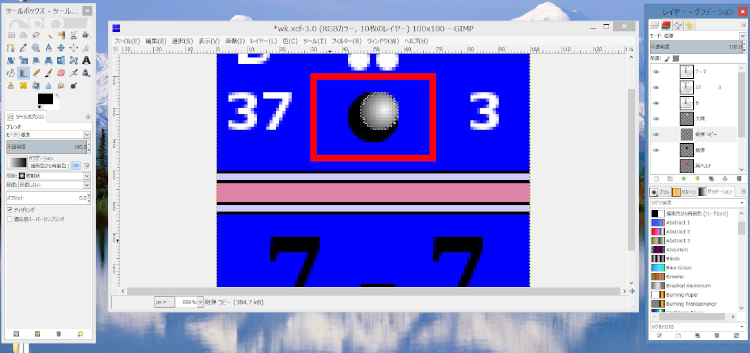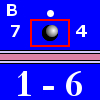カウンタ作成(砲兵1)
- 1.はじめに
-
フランス軍の砲兵中隊を作成する。歩兵2で作成した戦列歩兵大隊の作業用データ
(FIL_Bn.xcfファイル)をコピーし、名前を変えて(FArt.xcfなど)使う。
- 2.砲兵のデザイン構成を考える。
- 1)当時の軍服とゲーム用カウンターを比較してデザインの構成を考える。
- googleにnapoleonic uniforms french Artilleryと入力して画像を検索し、
砲兵の軍服画像を捜す。下記のものを参考にした。
French foot artillery of the line
- A)上半分は、上着(青)、Lapel(MEは白だが軍服は青)、カラー・カフス
(MEは無いが軍服は赤または青)、肩ベルト(MEは無いが軍服は白)、砲弾マーク、
部隊名(軍団or師団、連隊、中隊)、部隊規模から構成される。
- B)下半分はBreechs(MEは白だが、軍服は青)、兵数・移動力の数値、ベルトから構成される。
- 2)自作用のデザイン構成と色を決める。
- 上記1)の構成と歩兵の構成を流用し、以下とする。
- A)基本部 :次の3つは領域が重複しないので、1つの構成品にする。
→歩兵のものを流用可能
上着 :青
ベルト :部隊毎
スボン :青(軍服に合わせる)
- B)ベスト(ラペル) :青(軍服に合わせる)
→歩兵のものを流用可能
- C)カラー・カフス ;赤→歩兵のものをそのまま
- D)肩ベルト :非表示→歩兵のものを流用可能(将来、騎馬砲兵を作成する際に
白の肩ベルトにするので、今は削除せずに表示させない)
- E)砲弾マーク :黒→新規作成
- F)部隊規模 :白丸→歩兵のものを変更(中隊の○1ヶに)
- G)部隊名 :白でMEのように師団No(左上)、連隊No(左)、中隊No(右)とする。
→歩兵のものを流用可能
- H)兵数・移動力の数値 :黒→歩兵のものを流用可能
- 3.基本部の変更
- 1)FArt.xcfをダブルクリックしてGIMP2を起動する。
- 2)右の小画面で、基本部をクリックする。
- 3)左の小画面で上から2番目左から2番目の”スポイト”をクリックする。
- 4)大画面で基本部の白い部分(ズボン)をクリックする。
- 5)大画面の上部にあるメニューで右から5番目の色をクリックする。
- 6)サブメニューが表示されるので、下から8番目の”カラーマッピング”に
カーソルを合わせる。さらにサブメニューが表示されるので、一番下の
”色交換”をクリック。
- 7)別画面が出るので、右側の交換色のボックスをクリックする。
- 8)別画面が出るので、HTML表記の欄に0000ffと入力し、OKのボタンをクリックする。
- 9)上記7)の画面に戻り、ボックスの色が青に変わる。OKのボタンをクリックする。
→基本部の色が白から青に変わる。
- 4.ラペルの色を変更
- 1)右の小画面で、ベストをクリックする。
- 2)上記2.と同様に白い部分を青に変更する。
- 5.肩ベルトの変更
- 1)右の小画面で、肩ベルトの左にある目のマークをクリックする。
- 6.砲弾マークの作成
- 1)大画面の上部にあるメニューで左から6番目のレイヤー(L)をクリックして、
砲弾のレイヤーを追加。
- 2)左の小画面で一番上左から2番目の”楕円選択”をクリックして黒い○を描画。
(縦25横42〜縦41横58)
- 「砲弾にグラデーション表示を追加する」
- 3)大画面の上部にあるメニューで左から6番目のレイヤー(L)をクリックして、
レイヤーの複写を選択。
- 4)範囲境界を縦25横46〜縦37横58)に変更する。
- 5)左の小画面で上から4番目左から2番目の”ブレンド”をクリック。
- 6)ツールオプションの中のグラデーションの文字右下にある⇔をクリックする。
→左端のパターンが変わり、左から右に白から黒になる。形状の右にあるVを
選択して、放射状に変える。
- 7)縦30横53をクリックし、クリックしたまま縦41横53まで移動し、離す。
→グラデーション表示になる。下図参照。
-
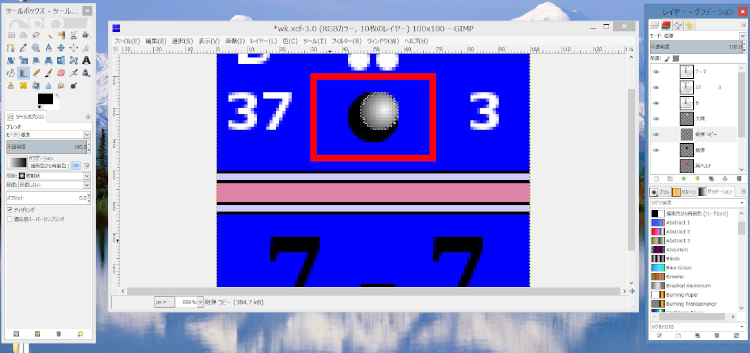
- 8)右の小画面でレイヤー名称を砲弾コピーから砲弾グラデーションに変更。
- 7.部隊規模の変更
- 1)右の小画面で、大隊をクリックする。
- 2)左の小画面から左端一番上の矩形選択のシンボルをクリック。
- 3)大画面で部隊規模の右側の○を全て含むように範囲選択。
- 4)大画面の上部にあるメニューで左から2番目の編集をクリックし、消去を選択。
→○が消える。
- 5)左側の○を全て含むように範囲選択。
- 6)大画面の上部にあるメニューで左から2番目の編集をクリックし、”切り取り”を選択。
続けて編集の”貼り付け”を選択。
- 7)部隊規模の○をクリックし、キーボードの↑キーで1つ上に移動する。横は左端が47に
なるように移動する。
- 8.部隊名の変更
- 1)ノート03のOOBから、Bernadotte師団に配属された砲兵は第1連隊の一部、
第3連隊の第4中隊、第7連隊の第4中隊である。Limburgの戦いに参加した中隊の
データがないので、裏付けはないが第7連隊の第4中隊とする。
- 2)左の小画面で上から3番目右端の”テキスト”をクリックし、連隊番号を7、
中隊番号を4に変える。
- 9.兵数・移動力の変更
- 1)ノート03で決めたOOBから砲兵戦力は1戦力とする。
- 2)移動力はフランス軍徒歩砲兵の標準である6とする(Leipzig参照)。
- 3)左の小画面で上から3番目右端の”テキスト”をクリックし、”1−6”に変更する。
- 4)左の小画面のツールオプションにある、色を選択し白に変更する。
- 10.データの出力
- 1)大画面の上部にあるメニューで左端のファイルをクリックし、メニューから
”名前をつけてエクスポート”を選んで出力する。(FFA074.jpg→下図参照)
-
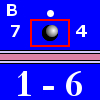
- 2)大画面の上部にあるメニューで左端のファイルをクリックし、メニューから
”保存”を選んで作業データを出力する。
- 3)GIMP2を終了させる。